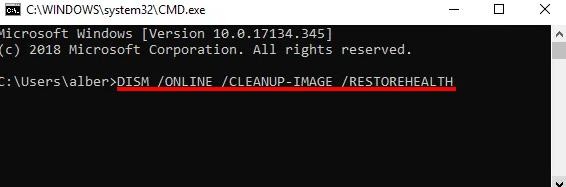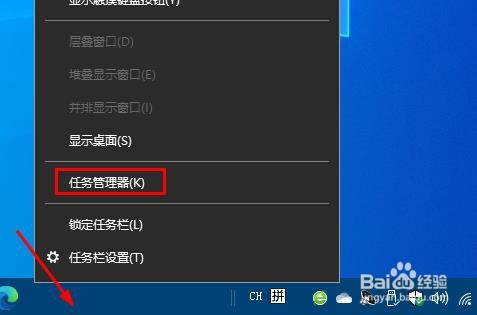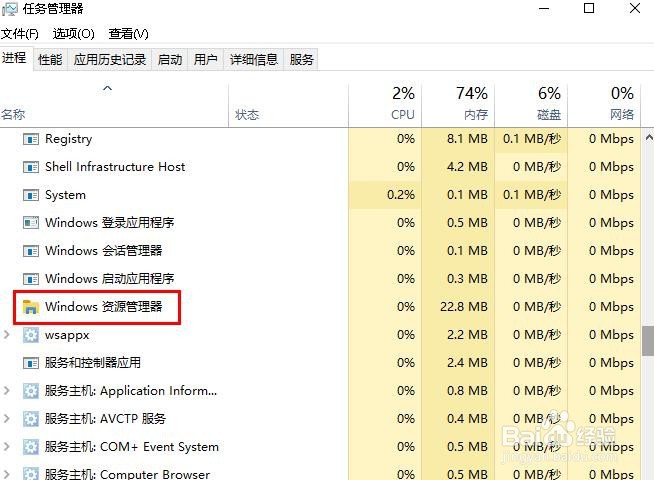如何修复Windows 10“开始”菜单无法打开
“开始”菜单是Window衡痕贤伎s上所有内容的存放位置,因此,如果它突然停止工作,几乎无法在电脑上完成任何操作。尝试下面解决方法。
工具/原料
Windows 10
重新启动电脑
1、在进行其他操作之前,请先重启电脑,看看是否可以解决所有问题。
寻找损坏的文件
1、按住Windows按鸵晚簧柢钮,然后按键盘上的R,打开“运行”。键入CMD使用运行来打开命令提示符。点击“确定”
2、在命令提示符中,键入SFC / SCANNOW。按回车键。
3、这将指示Window衡痕贤伎s修复系统中所有损坏的文件。如果失败,则可以使用其他命令。在命令提示符下,键入:DISM /ONLINE /CLEANUP-IMAGE /RESTOREHEALTH 按回车键。
重新启动Windows资源管理器
1、右键点击任务栏空白处,点击“任务管理器”。
2、如果看不到标签,请单击“ 详细信息”。
3、转到“进程”选项卡。
4、向下滚动并从活动应用程序列表中找到Windows资源管理器。
5、右键单击Windows资源管理器,然后单击“重新启动”。
声明:本网站引用、摘录或转载内容仅供网站访问者交流或参考,不代表本站立场,如存在版权或非法内容,请联系站长删除,联系邮箱:site.kefu@qq.com。